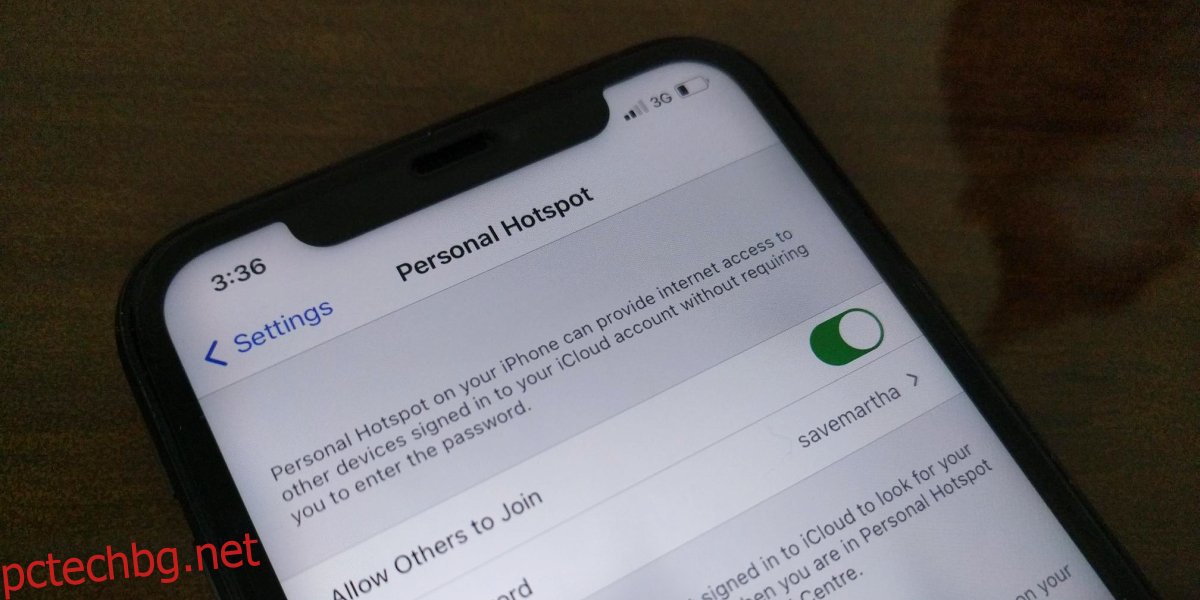Смартфоните могат да се свързват с интернет чрез SIM картите, които ги свързват с доставчик на услуги. Тези мрежи и телефони поддържат 3G и 4G, които са доста бързи и могат в кратък срок да се използват вместо широколентова връзка.
Работата на телефон не е същото като работата на настолен компютър, така че ако искате да използвате 3G или 4G мрежата на вашия доставчик на услуги на работен плот с Windows 10, ще трябва да използвате гореща точка.
Съвременните смартфони, iPhone и телефони с Android поддържат горещи точки, които позволяват на потребителите да създават безжична или кабелна връзка с компютър с Windows 10.
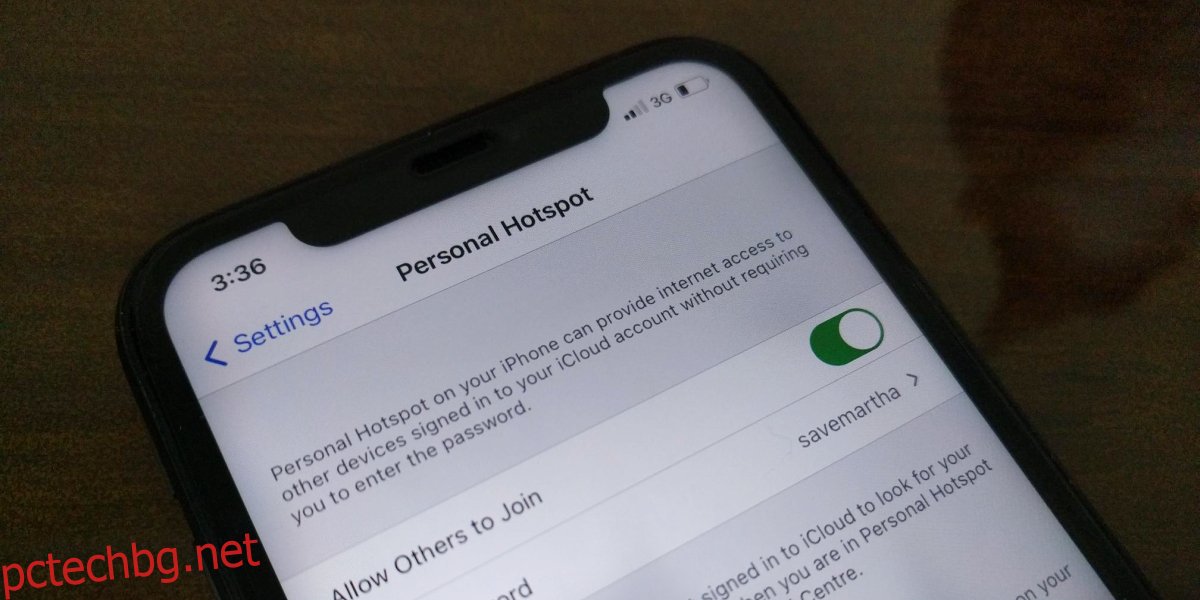
Съдържание
iPhone Hotspot не работи?
Личната гореща точка е естествена функция на iOS. Всичко, което трябва да направите, е да включите превключвател и горещата точка ще бъде създадена. iPhone позволява на потребителите да се свързват към неговата гореща точка чрез WiFi и/или USB кабел за данни.
Трябва да имате активирани мобилни данни на вашия iPhone и трябва да имате активиран 3G/4G от вашия доставчик на услуги. За да се свържете с горещата точка, трябва да щракнете върху иконата WiFi в системната област на Windows 10 и вашият iPhone ще се покаже по името си като налична връзка.
Ако не можете да се свържете с личната гореща точка на iPhone, преминете през тези основни проверки и след това опитайте решенията, изброени по-долу.
Уверете се, че сте въвели паролата за горещата точка. Паролата се генерира автоматично от iOS, но може да бъде променена на всичко, което желаете. Можете да видите паролата за горещата точка на iPhone, като отворите приложението Настройки и отидете на Personal Hotspot.
Дайте на връзката няколко минути, за да се установи и да започне да работи. Обикновено отнема няколко минути, докато интернет връзката стане активна дори след като сте се свързали с горещата точка.
Уверете се, че получавате добра сила на сигнала на вашия iPhone. Ниската сила на сигнала ще повлияе на качеството на връзката.
Някои доставчици на услуги блокират мобилни горещи точки. Може да видите функцията на вашия iPhone, но може да бъде блокирана от вашия доставчик на услуги. Трябва да проверите дали блокират. Ако го направят, може или може да не сте в състояние да го деблокирате, в зависимост от политиките на доставчика на услуги относно честното използване на мрежата.
Какво ще стане, ако лаптопът не се свърже с iPhone Hotspot
Ако проверите всичко по-горе и все още не можете да се свържете с личната гореща точка на iPhone, опитайте следното.
1. Свържете се чрез USB кабел за данни
Това е прост и надежден метод за свързване към личната гореща точка на iPhone.
Активирайте личната гореща точка на вашия iPhone.
Свържете iPhone към вашия компютър с Windows 10 чрез кабел за данни.
Компютърът с Windows 10 ще се свърже с горещата точка. Ще се покаже като Ethernet връзка.
Забележка: уверете се, че използвате оригинален кабел на Apple или сертифициран кабел за връзката.
2. Забравете мрежата и се свържете отново
Ако можете да се свържете с личната точка за достъп, но нямате достъп до интернет на вашия компютър с Windows 10, опитайте да забравите връзката за гореща точка на iPhone и да я свържете отново.
Отворете приложението Настройки с клавишната комбинация Win+I.
Отидете на Мрежа и Интернет.
Изберете раздела WiFi и щракнете върху Управление на известни мрежи.
Изберете мрежата на iPhone и щракнете върху Забрави.
Свържете се отново с мрежата.
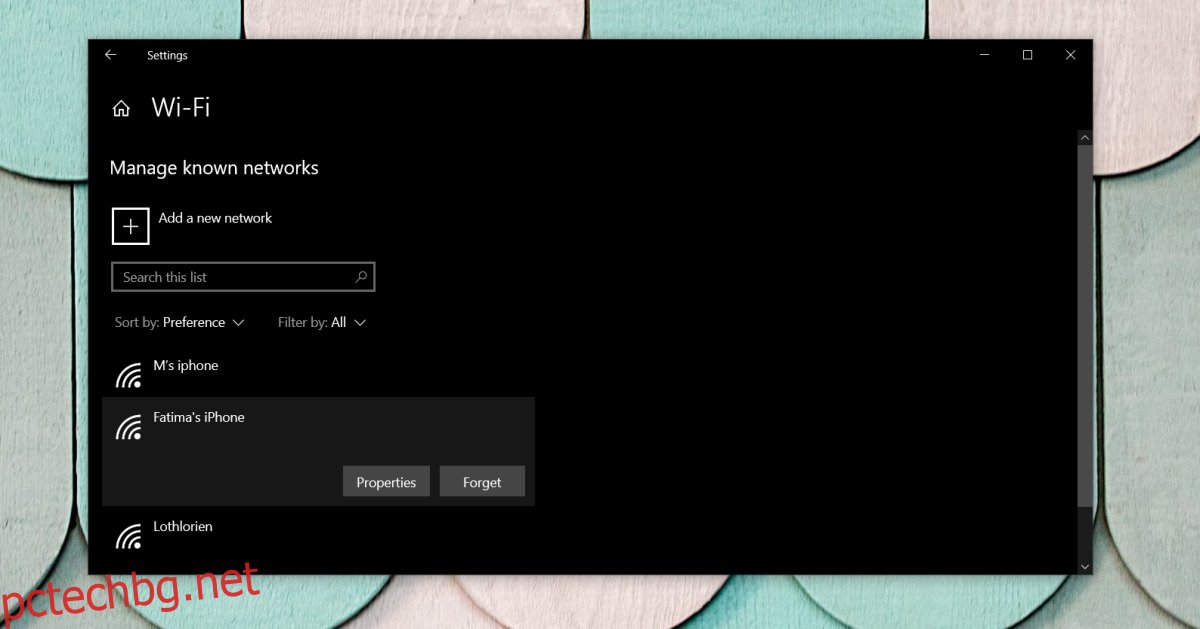
3. Преименувайте iPhone
Windows 10 обикновено няма проблем с имената на WiFi мрежи, но с горещата точка на iPhone, интервалите или не-буквени знаци могат да причинят проблеми, когато се опитате да се свържете с него.
Отворете приложението Настройки на вашия iPhone/iPad.
Отидете в раздела Общи и докоснете Относно.
Преименувайте iPhone, така че да няма интервали в него (или точки, запетаи и т.н.).
Опитайте отново да се свържете с горещата точка.
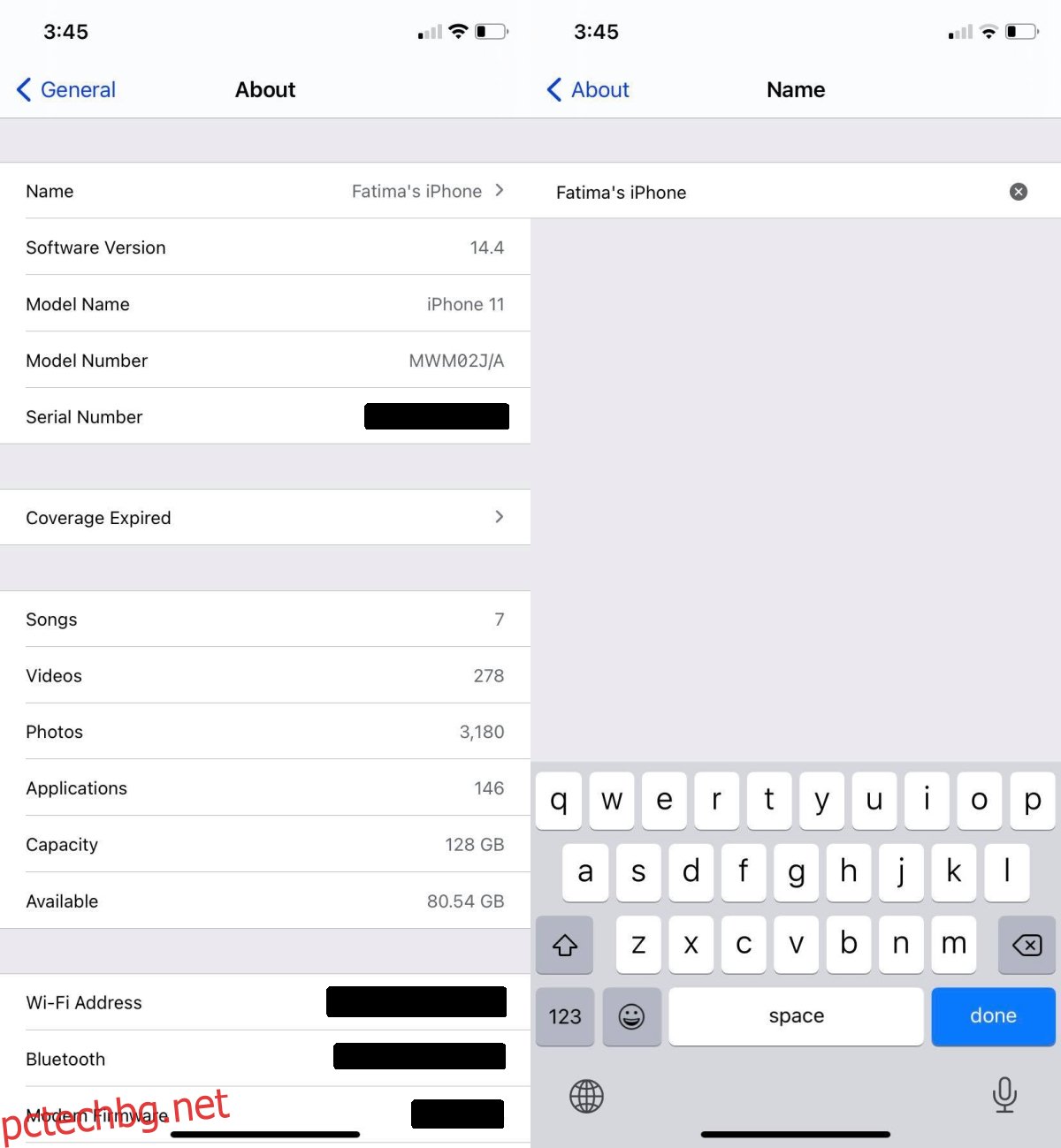
Заключение
Създаването на безжична или кабелна точка за достъп на iPhone (или всеки смартфон) беше доста трудна задача преди около десет години. Функцията беше активно блокирана, защото мрежите нямаха честотна лента за нея. Сега нещата се промениха и доставчиците на услуги обикновено не блокират потребителите да създават гореща точка на тяхното устройство.
На iPhone всичко е още по-лесно и изброените по-горе решения трябва да разрешат проблемите, които имате.